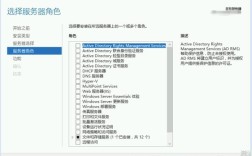要登录FTP服务器,通常需要知道FTP服务器的网址(地址)、用户名和密码,以下是详细的登录步骤、操作方法及注意事项,帮助顺利完成FTP连接。
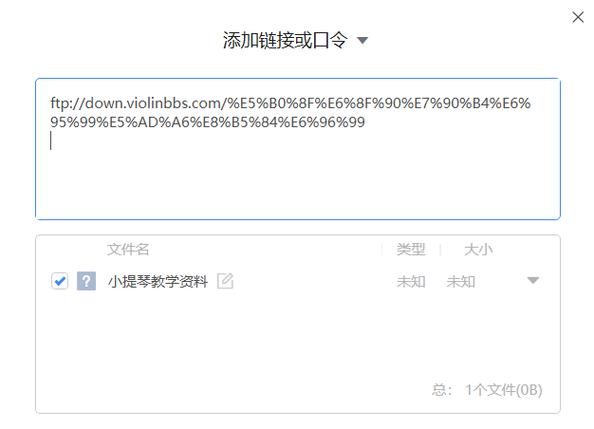
(图片来源网络,侵删)
准备必要信息
在开始登录前,确保已获取以下信息:
- FTP服务器地址:通常由服务提供商提供,格式为
ftp://域名或ftp://IP地址,例如ftp://example.com或ftp://192.168.1.100,部分服务器可能需要指定端口号,默认为21,若使用非默认端口(如2121),需完整输入,如ftp://example.com:2121。 - 用户名:用于标识登录身份,可能是公共用户(如
anonymous)或指定的注册用户名。 - 密码:与用户名对应的登录凭证,公共用户通常留空或使用默认邮箱,注册用户需提供正确密码。
通过浏览器登录FTP
适用于临时访问或简单操作,步骤如下:
- 打开浏览器:在地址栏输入
ftp://服务器地址,例如ftp://ftp.example.com。 - 输入凭据:若服务器需要身份验证,浏览器会弹出登录对话框,输入用户名和密码;若无需验证,可直接访问。
- 浏览文件:登录成功后,浏览器会显示FTP服务器根目录下的文件和文件夹,支持上传(拖拽或复制粘贴)、下载等操作。
- 注意:部分浏览器可能限制FTP功能,建议使用FileZilla等专业工具替代。
通过FTP客户端软件登录
推荐使用专业工具(如FileZilla、WinSCP等),功能更全面且稳定,以FileZilla为例:
- 下载并安装FileZilla:从官网获取对应操作系统版本。
- 连接设置:
- 主机:输入FTP服务器地址(含端口号,如
ftp.example.com:21)。 - 用户名:输入FTP账户名。
- 密码:输入对应密码。
- 端口:默认21,若服务器使用其他端口需手动修改。
- 主机:输入FTP服务器地址(含端口号,如
- 快速连接:点击“快速连接”按钮,若信息正确,右侧窗口将显示服务器文件列表。
- 文件传输:
- 下载:从右侧服务器目录拖拽文件到左侧本地目录。
- 上传:从左侧本地目录拖拽文件到右侧服务器目录。
通过命令行登录
适用于高级用户或服务器管理,Windows和Linux/macOS系统操作类似:
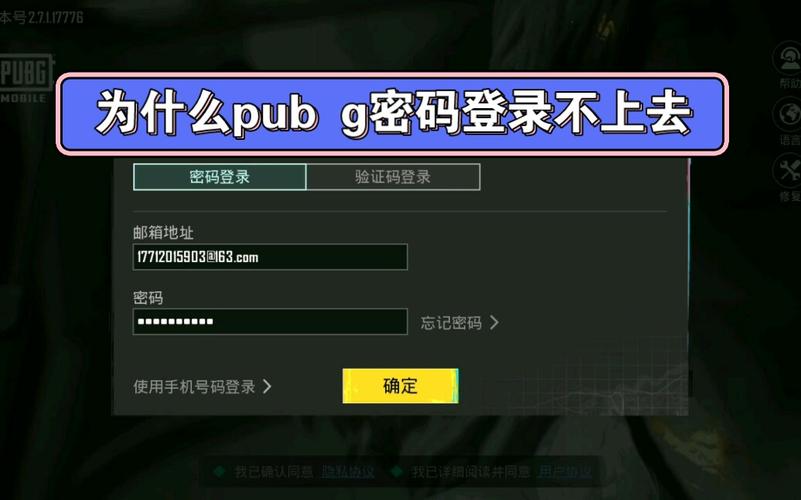
(图片来源网络,侵删)
- 打开命令行工具:
- Windows:打开“命令提示符”或“PowerShell”。
- Linux/macOS:打开“终端”。
- 输入登录命令:
ftp ftp.example.com
- 输入用户名和密码:根据提示依次输入。
- 执行FTP命令:
ls:列出服务器文件。get 文件名:下载文件到本地。put 文件名:上传本地文件到服务器。bye:退出FTP连接。
常见问题及解决方法
- 连接失败:
- 原因:服务器地址错误、端口未开放、防火墙阻止。
- 解决:确认地址和端口;检查本地防火墙设置;联系服务提供商确认服务器状态。
- 登录被拒绝:
- 原因:用户名或密码错误、账户被锁定、权限不足。
- 解决:核对凭据;确认账户状态;检查是否有匿名访问限制。
安全注意事项
- 使用加密连接:若服务器支持,优先选择SFTP(基于SSH的文件传输协议)或FTPS(FTP over SSL),避免数据泄露。
- 定期更新密码:确保FTP账户密码复杂且定期更换。
- 避免公共网络:不要在不安全的公共网络下登录FTP,防止凭据被窃取。
操作流程表格
| 步骤 | 工具/命令 | 示例 | |
|---|---|---|---|
| 1 | 输入服务器地址 | 浏览器地址栏/FileZilla主机栏 | ftp://example.com |
| 2 | 输入用户名和密码 | 登录对话框/FileZilla凭据栏 | 用户名:user,密码: |
| 3 | 建立连接 | 点击“快速连接”/命令行执行ftp命令 |
连接成功显示“230 Login successful” |
| 4 | 文件传输 | 拖拽或使用命令(get/put) |
下载:get test.txt |
相关问答FAQs
问题1:忘记FTP密码怎么办?
解答:若忘记FTP密码,需联系FTP服务提供商或管理员重置密码,部分服务商提供自助密码重置功能,或通过注册邮箱找回,切勿尝试暴力破解,以免账户被锁定。
问题2:FTP连接时提示“530 Login incorrect”是什么原因?
解答:该错误提示用户名或密码错误,需核对输入的凭据是否区分大小写、是否有多余空格,并确认账户未被禁用,若问题持续,建议联系管理员检查账户状态或服务器配置。
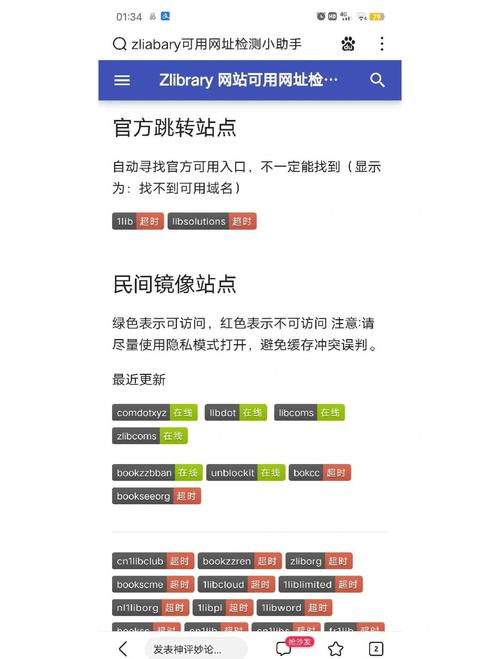
(图片来源网络,侵删)